萬盛學電腦網 >> 圖文處理 >> Photoshop教程 >> ps調色教程 >> PhotoShop給偏暗又偏色照片校色教程
PhotoShop給偏暗又偏色照片校色教程

原圖

PS教程效果圖

1、打開原圖,復制一層。
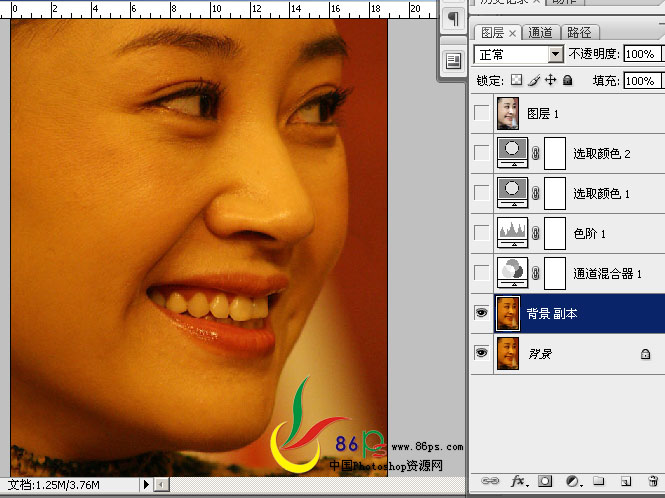
這圖片我們第一眼看到就是嚴重偏紅和黃,所以先用通道混合糾正大致的顏色。
2、建通道混合器調整層,調整參數如下:

綠通道:
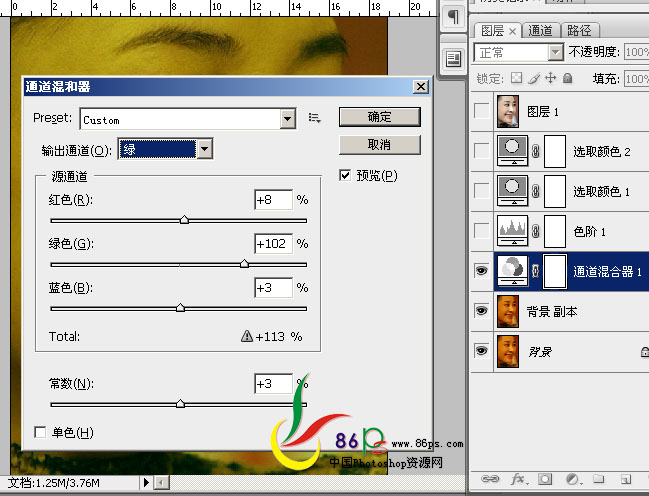
藍通道
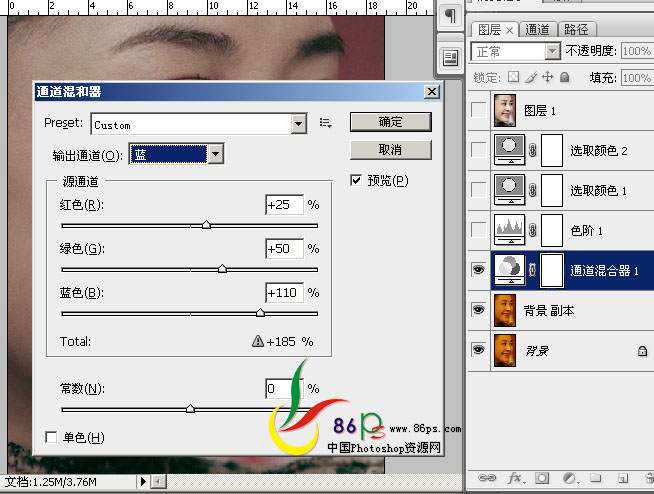
調完後的效果:
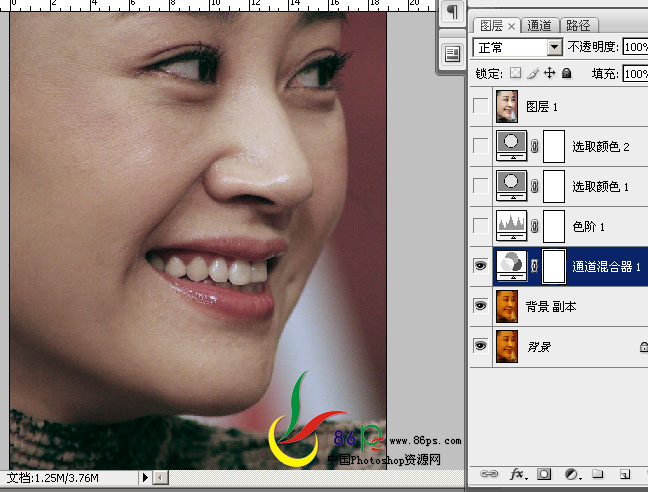
3、建色階調整層,調整圖片的明暗層次。調整如下:

紅、綠、藍通道參數:
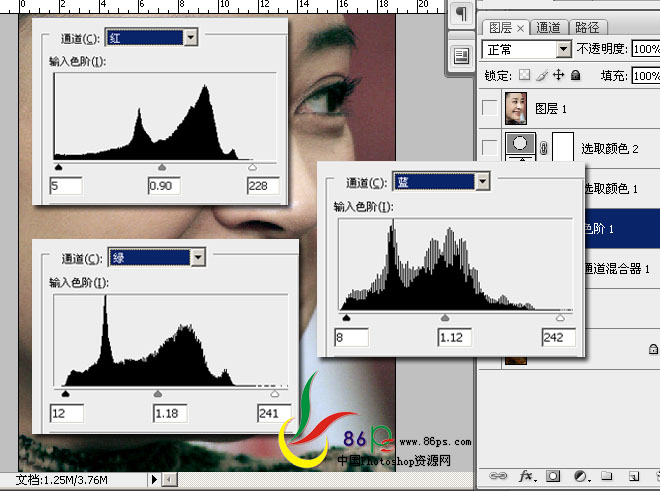
效果:
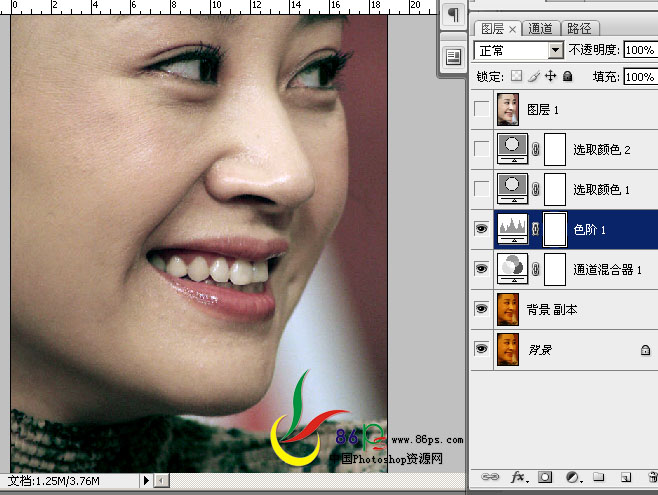
4、建可選顏色,方法:相對,調整細節顏色。
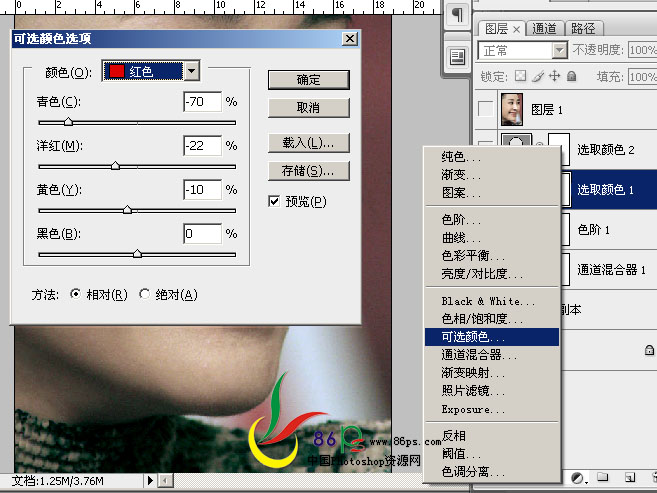
各顏色調整:
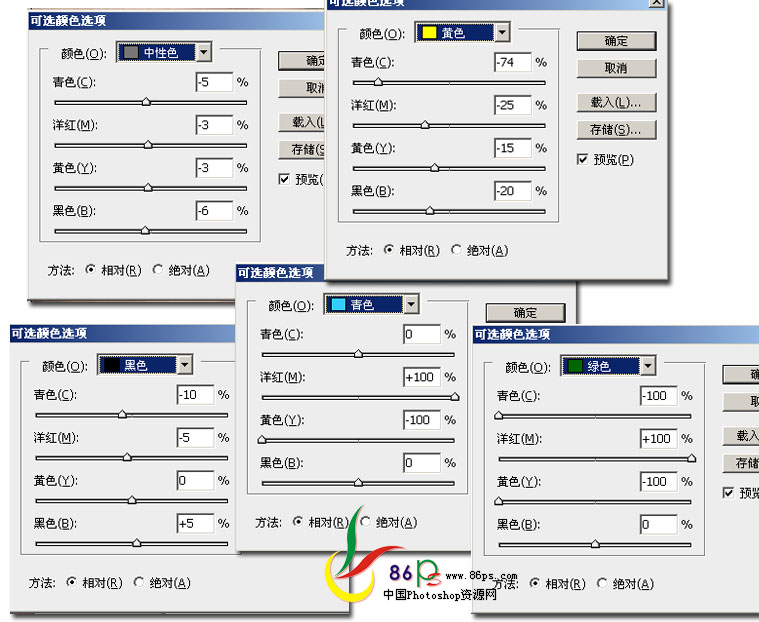
調完之後,圖片看起來相對通透多了。
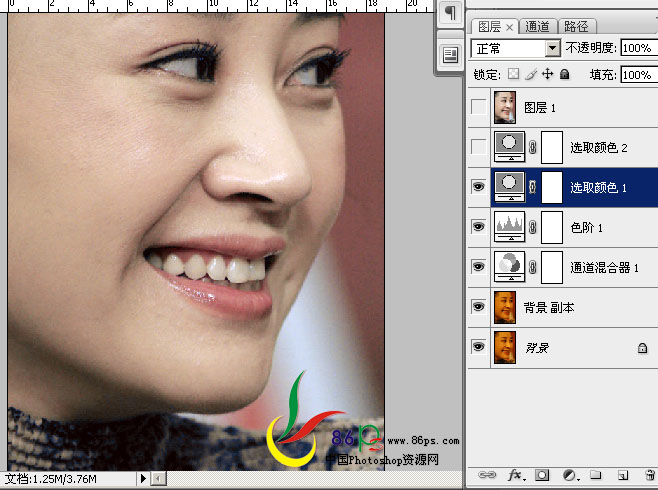
5、再建可選顏色,方法:絕對,調整如下:
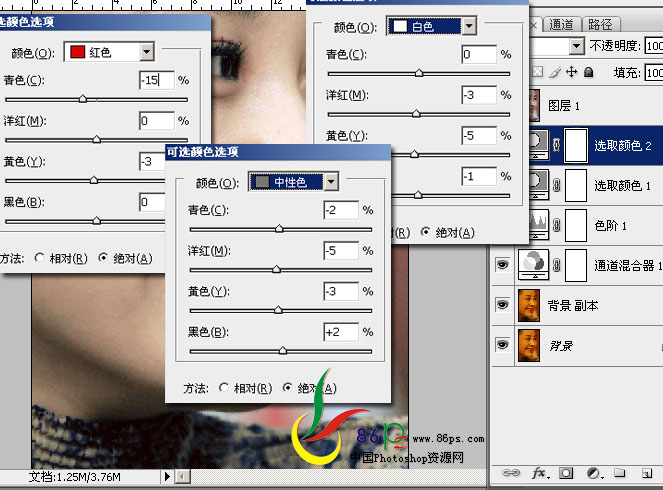
效果:
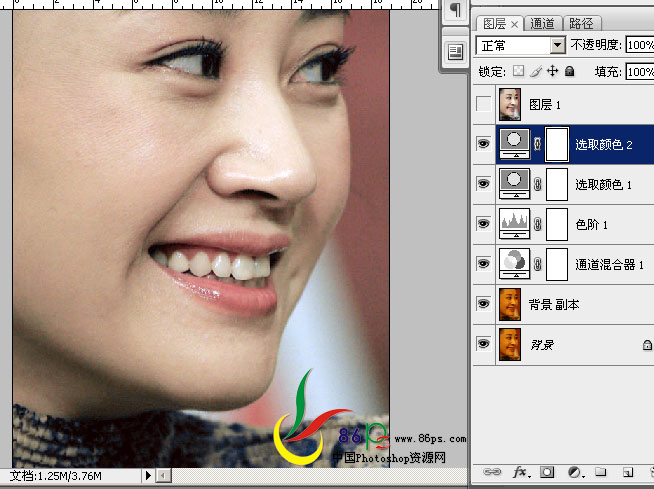
6、按Ctrl+Shift+Alt+E蓋印圖層,作減少雜色處理(濾鏡—雜色—減少雜色)。
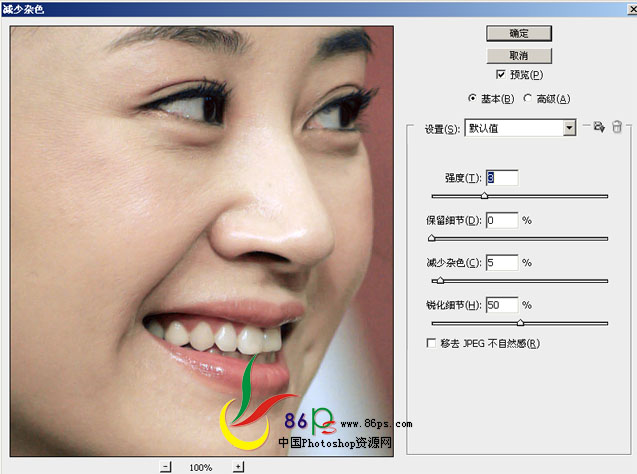
最後銳化(濾鏡—銳化—智能銳化),完成。
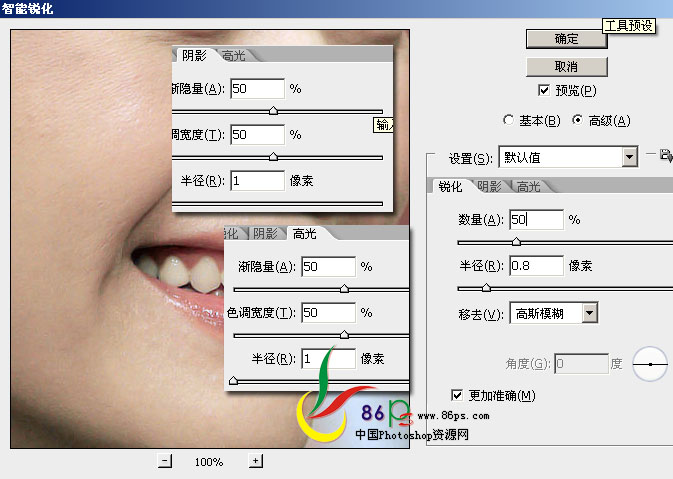
最終效果!

ps調色教程排行
軟件知識推薦
相關文章
圖片文章
copyright © 萬盛學電腦網 all rights reserved



